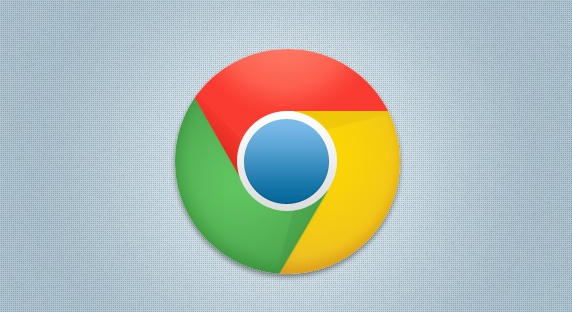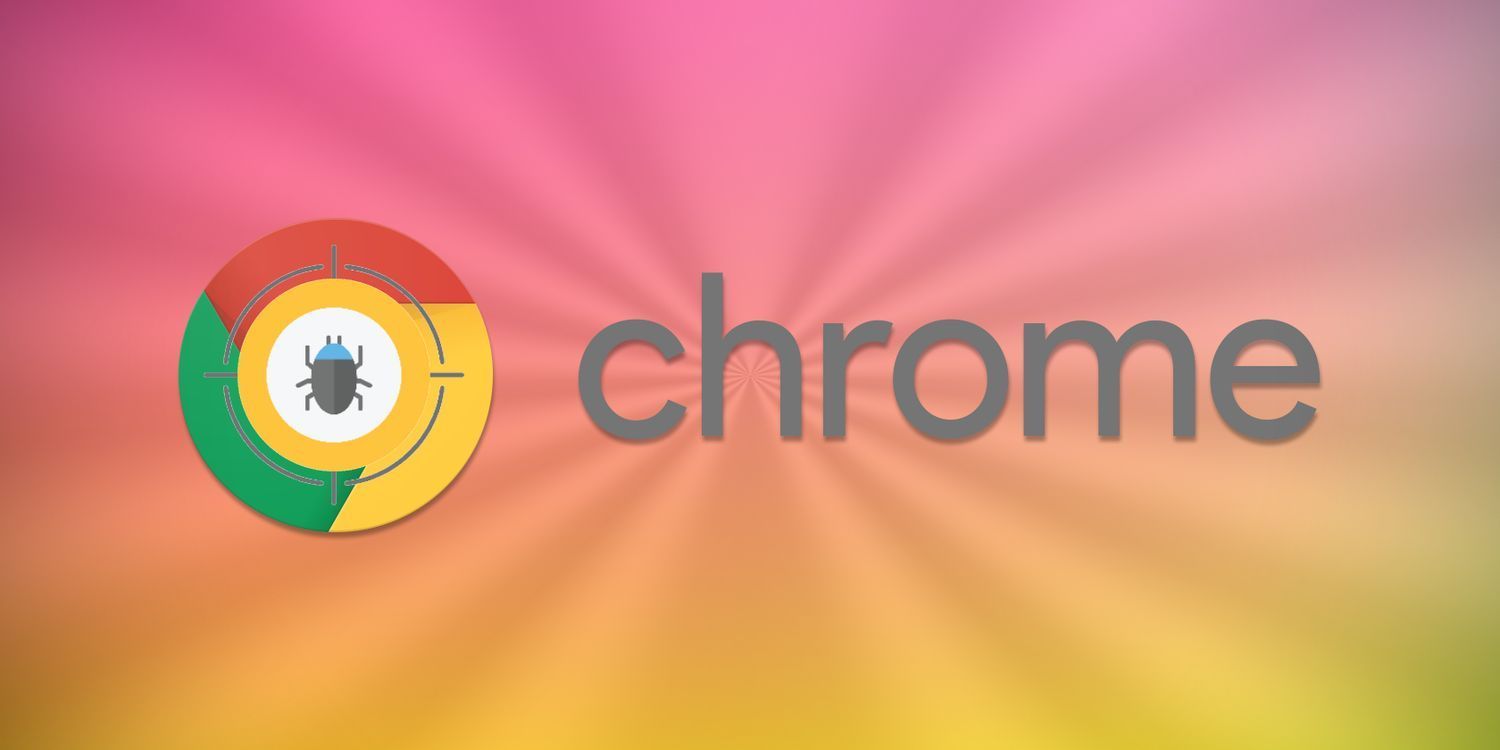详情介绍

1. 通过浏览器设置查看:打开Chrome浏览器,点击右上角的三个点图标,选择“设置”。在左侧菜单中点击“高级”,然后向下滚动找到“下载内容”部分,这里会显示当前默认的下载文件夹路径。
2. 使用快捷键查找:按下`Ctrl + J`(Windows)或`Command + Option + J`(Mac)快捷键,打开下载内容窗口,在该窗口中可以看到每个下载任务的状态和文件保存位置,通过查看下载任务的详细信息来获取文件夹路径。
3. 检查快捷方式属性:在桌面上找到Chrome浏览器的快捷方式图标,右键点击它,选择“属性”。在“快捷方式”选项卡中,查看“目标”字段后面的内容,如果之前添加了`--download-directory="X:\Y\"`参数(X和Y分别代表盘符和文件夹路径),那么后面的路径就是下载文件夹的路径。
总的来说,通过以上步骤,您可以轻松掌握Chrome浏览器下载文件夹路径如何快速定位的方法,并利用这些信息来快速定位和解决问题,从而确保浏览体验的顺畅和高效。